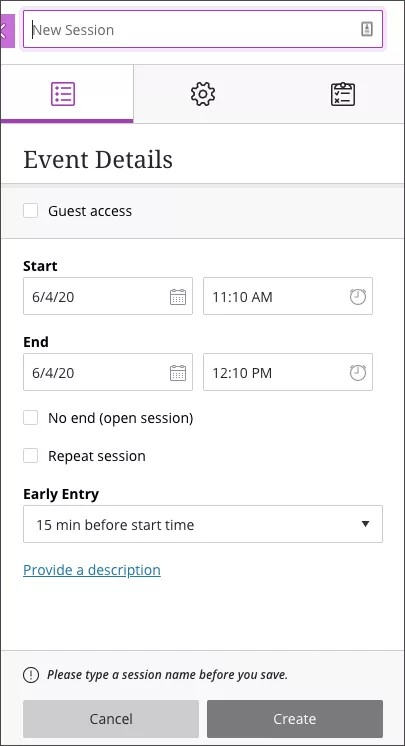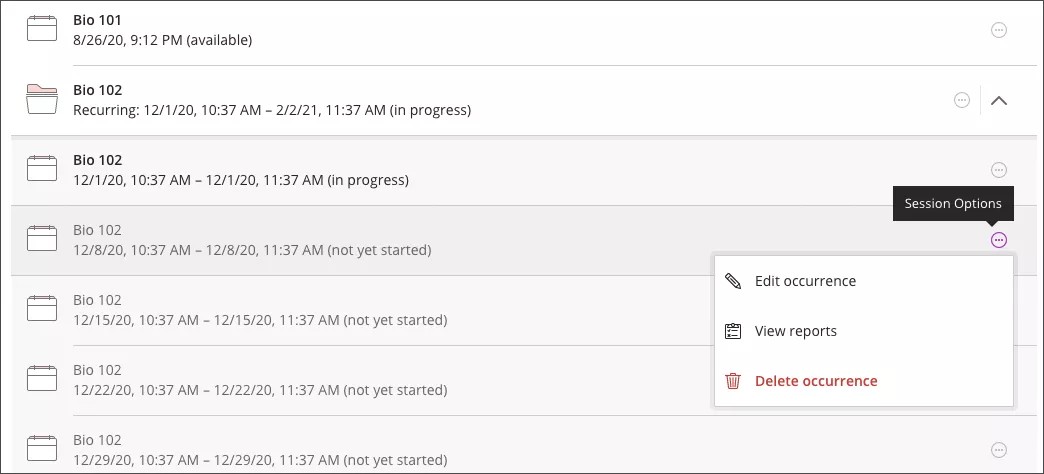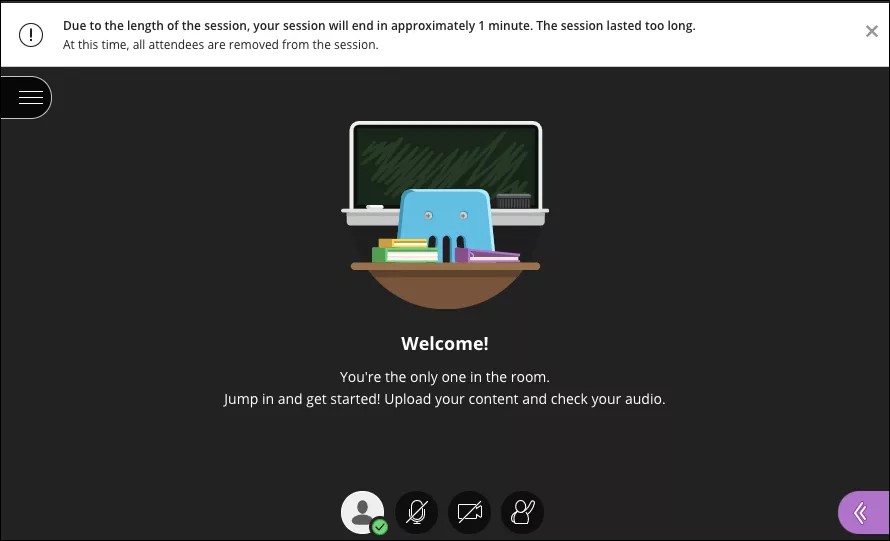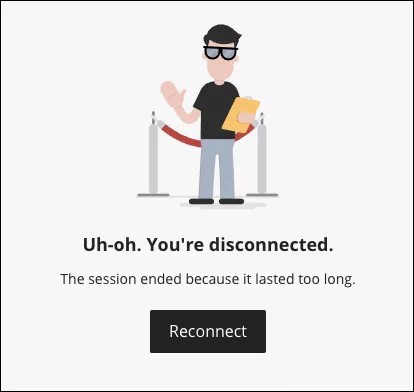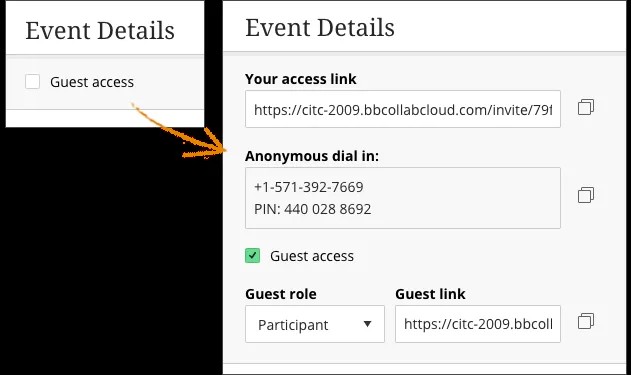Valitse ajoitustoiminnon istuntoluettelosta Luo istunto. Luo istunto -paneeli on organisoitu välilehtien avulla.
Näkemäsi välilehdet riippuvat siitä, luotko istuntoja kurssin sisältä vai et. Istuntojen luomiseen tarvitset vain tapahtuman tiedot. Muut välilehdet ovat valinnaisia.
- Tapahtuman tiedot: Istuntoon vaadittavat perustiedot. Lisätietoja tapahtuman tiedoista.
-
Kutsut: Valinnaisesti voit lähettää sähköpostikutsut haluamillesi läsnäolijoille. Lisätietoja kutsuista.
Tämä toiminto on käytettävissä vain ajoitustoiminnon verkkosivulla. Et voi lähettää kutsuja LMS-kursseilta.
- Istunnon asetukset: Valinnaisesti voit päättää, voivatko käyttäjät muun muassa ladata tallenteita, jakaa äänen tai videon ja lähettää keskusteluviestejä. Lisätietoja istuntoasetuksista.
-
Läsnäoloraportointi: Valinnaisesti voit jakaa istunnon läsnäolotiedot Blackboard Learn -kurssillesi. Lisätietoja läsnäolon raportoinnista.
Tämä toiminto on käytettävissä vain Blackboard Learnissa.
Tapahtuman tiedot
Tapahtuman tiedot sisältävät istunnon nimen, päivämäärän ja ajan. Päätä, onko istunto avoin vai toistuva.
Yli 12 tuntia kestävät istunnot katkaistaan. Myös tallenteiden kesto on rajoitettu kahdeksaan tuntiin.
Valitse nimi siten, että se on merkityksellinen läsnäolijoille, jotta he tietävät, mitä istunnossa käsitellään.
Collaborate käyttää istunnon alkamis- ja päättymisajassa tietokoneesi paikallista aikavyöhykettä.
Voit myös sallia vieraskäytön Tapahtuman tiedot -välilehdeltä.
Toistuvien istuntojen muokkaaminen
Toistuvat istunnot perustuvat sarjan ensimmäiseen istuntoon. Jos haluat muokata koko sarjaa, tee tarvittavat muutokset sarjan ensimmäiseen esiintymään. Voit myös muokata yksittäisiä esiintymiä.
- Etsi toistuva istunto ajoitustoiminnosta.
- Laajenna istunto, jolloin saat näkyviin kaikki esiintymät.
- Avaa istuntoasetusten valikko ja valitse Muokkaa esiintymää.
- Muokkaa esiintymää ja tallenna muutokset.
Erittäin pitkät istunnot katkaistaan automaattisesti
Oletusarvoisesti yli 12 tuntia kestävät istunnot katkaistaan. Vaikka istuntoja voidaan ajoittaa minkä tahansa kestoisiksi ilman päättymisaikaa, on epätavallista, että kuka tahansa pysyy istunnossa yli 12 tuntia kerrallaan. Oletamme, että tämä on tahatonta, ja katkaisemme huoneen yhteyden. Osanottajat voivat tarvittaessa liittyä istuntoon uudelleen.
Pääsy vierailijana
Vierailijat ovat läsnäolijoita, joiden ei tarvitse kirjautua istuntoon tai rekisteröityä kurssille, jotta he voivat liittyä istuntoon. Vierailijoilta ei edellytetä todennusta.
Jos sallit pääsyn vierailijana, istuntoa varten on saatavilla vieraslinkki. Tämä linkki on julkinen linkki, jota voivat käyttää kaikki sen saavat. Istuntoon voivat liittyä kaikki, joilla on vieraslinkki.
Pääsy vierailijana on oletuksena pois käytöstä, jotta käyttö voidaan rajoittaa todennettuihin läsnäolijoihin. Jos haluat pitää istunnon suojattuna, älä käytä vieraslinkkejä.
Lisätietoja istunnon suojauksesta
Kun sallit pääsyn vierailijana, valitse vierailijoille rooli sen perusteella, mitä käyttöoikeuksia haluat antaa heille.Varmista, että ymmärrät eri roolit ja niiden sisältämät käyttöoikeudet, ennen kuin määrität rooleja vierailijoille.
Lisätietoja rooleista ja käyttöoikeuksista
Jos sallit osanottajien soittaa istuntoon, myös nimetön puhelinyhteys on käytettävissä. Kuten vieraslinkkien kanssa, puhelinyhteyttä voivat käyttää kaikki, joilla on puhelutiedot. Koska osallistujat ovat nimettömiä, et tiedä, keitä he ovat. Jos haluat pitää istunnon suojattuna, älä jaa nimettömän puhelinyhteyden tietoja. Läsnäolijat voivat edelleen soittaa puhelinkokoukseen, mutta tiedoilla, jotka todentavat heidät.
Lisätietoja Collaborate-puhelinkokouksista
Poista pääsy vierailijana
Jos sallit pääsyn vierailijana ja muutat mielesi myöhemmin, poista valinta Pääsy vierailijana -valintaruudusta istunnon Tapahtuman tiedot -välilehdellä. Aiemmin jaetut vieraslinkit eivät enää toimi. Istunto on edelleen aktiivinen, mutta vieraslinkki ei toimi. Läsnäolijoiden on liityttävä istuntoon kurssiltasi tai sähköpostikutsusta.